iOS 6-ga tutvustas Apple uut Safari funktsiooni "Web Inspector" veebirakenduste silumiseks iOS-i seadmetes, nagu iPad, iPhone või iPod touch. See funktsioon võib aidata kõigil, eriti veebiarendajatel, veebisaitidega seotud probleeme leida ja parandada. Seda funktsiooni saate kasutada järgmiselt.
Lülitage oma iDevice'is sisse Web Inspector, puudutades Seaded > Safari > Täpsemalt ja lülitage sisse Web Inspector.
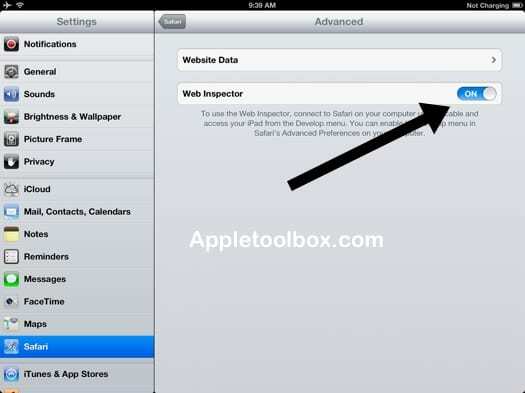
Pärast Web Inspectori sisselülitamist peate oma seadme arvutiga ühendama (ainult Macis, PC-arvutid seda funktsiooni ei toeta). Jätkake Safari käivitamisega oma Maci arvutis. Esmalt veenduge, et arendaja tööriistad oleksid Safaris sisse lülitatud. Kui näete menüüribal valikut "Arendage", on see sisse lülitatud. Kui teil on vaja arendusmenüü sisse lülitada, klõpsake "Safari > Eelistused > Täpsemalt" ja märkige ruut "Kuva menüü arendusmenüü menüüribal".
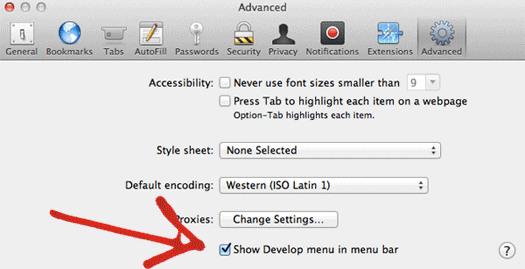
Nüüd vali menüü Arendamine; näete oma iDevice'i menüüvalikuna. Peaksite saama oma veebisaiti kontrollida. See hõlmab HTML-i või CSS-i muudatuste tegemist, JavaScripti käskude käitamist ja DOM-i elementide otsimist.
Seotud:
- Kaitske oma privaatsust privaatse sirvimisega Safaris
- Kuidas avada Mobile Safaris uus vaheleht või leht

Alates A/UX-i varasest Apple'i jõudmisest tehnoloogiast kinnisideeks vastutab Sudz (SK) AppleToolBoxi toimetamise eest. Ta asub Los Angeleses, CA.
Sudz on spetsialiseerunud kõigele macOS-ile, olles aastate jooksul läbi vaadanud kümneid OS X-i ja macOS-i arendusi.
Varasemas elus töötas Sudz, aidates Fortune 100 ettevõtteid nende tehnoloogia- ja ärimuutuspüüdlustes.